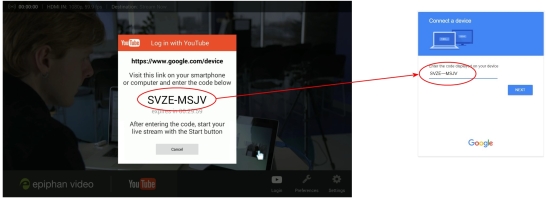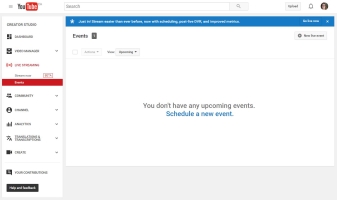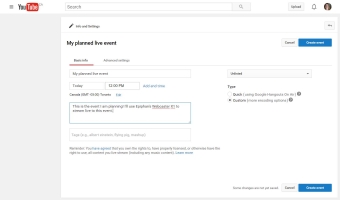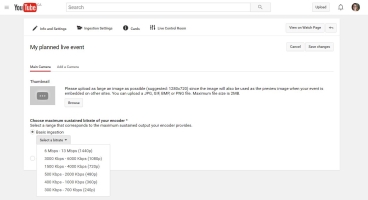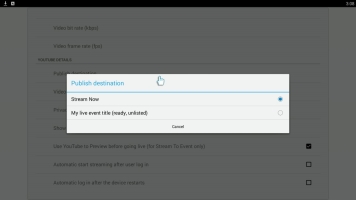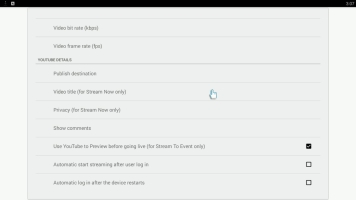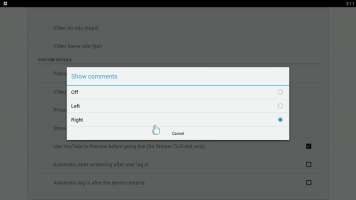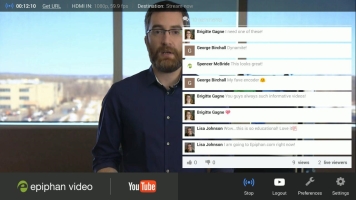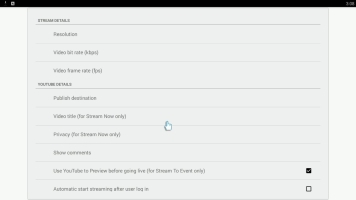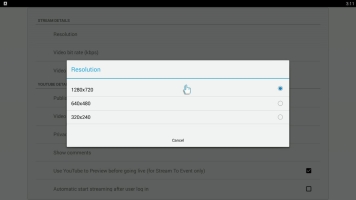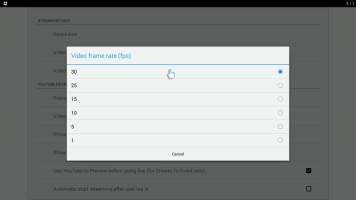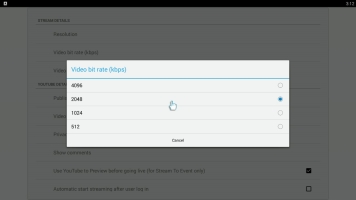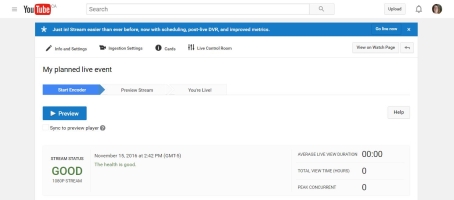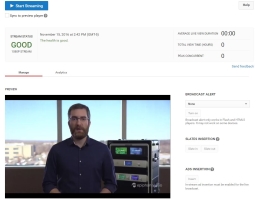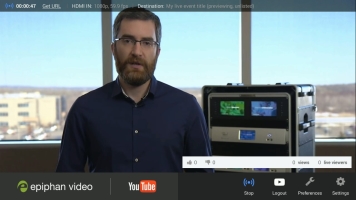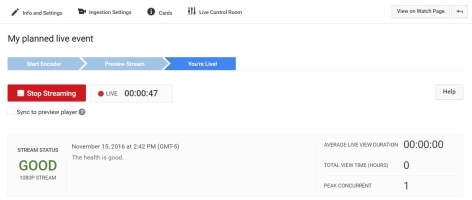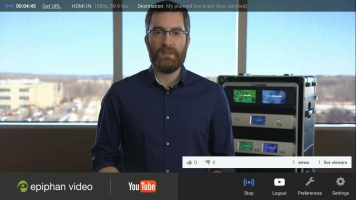YouTube canlı tədbirə axın, YouTube-da canlı axınları necə tapmaq olar: 10 addım (şəkillərlə)
YouTube-da canlı axınları necə tapmaq olar
Mövcud YouTube Canlı Tədbirinə axın etmək üçün Vebkaster X1 istifadə etmək asandır.
YouTube canlı tədbirə axın necə yaşamaq olar
YouTube, YouTube kanalınız üçün qarşıdakı canlı hadisələrin siyahısını yaratmağa, idarə etməyə və təyin etməyə imkan verir. YouTube Canlı Tədbirinə axışanda edə bilərsiniz:
- .
- Tədbirin unikal URL-ni abunəçilərinizlə bir sıra kanallar, hətta gün və ya həftələr arasında və ya həftələr arasında paylaşın.
- Canlı getmədən əvvəl canlı axınınızı nəzərdən keçirin.
- Təsdiqlənmiş və canlı axın məhdudiyyətləri olmayan bir YouTube kanalı
- HDMI kameranız axın
- YouTube üçün WebCaster X1
- 4 MB / S Youplink ilə bir internet bağlantısı ilə bir veb bağlantısı, YouTube üçün hər veb-kamera x1 ilə şəbəkənizə qoşulursunuz 4 MB / S. Mövcud olduğunuz peak bant genişliyini təyin etmək üçün populyar internet sürət testlərindən istifadə edə bilərsiniz, ancaq IP telefon sistemləri üzərində səs də daxil olmaqla digər insanlar və qurğular kimi bu dəyərlə ehtiyatlı olun, mövcud uplinkinizin əhəmiyyətli bir hissəsini istifadə edə bilər.
- Bir HDMI ekranı (1080p video dəstəkləyir)
- Siçan
- İsteğe bağlı olaraq bir klaviatura
- Hər şeyi birləşdirin və veb-kameranı X1-yə çevirin .
- Təmin edilmiş elektrik kabelini webcaster x1-ə qoşun .
- Ekranınızı HDMI Port-a qoşun.
- Ethernet kabelinizi Ethernet portuna qoşun.
- Siçanınızı USB portlarından birinə qoşun.
- (İsteğe bağlı) Klaviaturanızı başqa bir USB portuna qoşun.
- Arxa tərəfdəki keçid düyməsini istifadə edərək veb-kassa X1-də yandırın; Vebkaster X1, çəkmə ardıcıllığını icra edir.
- Artıq daxil olmadıqda, YouTube kanalınıza axın etmək üçün Vebkaster X1 icazə verin.
- Ekranın sağ alt küncündə üstünlüklər simgesini vurun; Tercihlər ekranı açılır.
- Siyahının altına gedin və istifadəçi girişinin yoxlanılmadıqdan sonra avtomatik başlanğıc axını təmin edin.
- .
- YouTube kanalınıza YouTube üçün Vebkaster X1 icazə verin.
- Vebkaster X1 İnternetə qoşulun.
- Kompüterinizdə, planşetinizdə və ya mobil cihazınızda bir veb brauzeri açın.
- Google-a gedin.com / cihaz.
- Lazım gələrsə, Google hesabınıza daxil olun.
- Birdən çox YouTube kanalını idarə etsəniz, axın etmək istədiyiniz kanalı seçin.
- . Google Cihazınızdakı Cütün Codes səhifəsindəki cihaz kodu qutusuna bu qutuya kodu yazın.
- . Bu kodu Google Caring səhifənizdə cihaz kodu qutusuna daxil edin.
- Next düyməsini basın, sonra Google Cütlük Pəncərənizdə WebCaster X1-ə icazə verin, YouTube kanalınıza canlı yayımlamaq üçün icazə verin.
- Kompüterinizdə, planşet və ya mobil cihazınızda bir brauzer pəncərəsini açın.
- YouTube Canlı Hadisələr səhifəsinə gedin www.YouTube.com / my_live_events.
- Yeni bir hadisə cədvəlinə vurun .
- Tədbiriniz üçün bir tarix, vaxt, ad və təsviri daxil edin.
- Tədbirin məxfiliyinizi seçin və Tədbir yarat düyməsini basın .
- Növbəti səhifədə, hadisənizi axan zaman yükləmə bant genişliyinə uyğun bir BitRate (və qətnamə) seçin.
- Başqa bir şeyi konfiqurasiya etməyə ehtiyac yoxdur! Canlı hadisəniz hazırdır.
- Canlı axın parametrlərinizi konfiqurasiya edin.
- Ekranın sağ alt küncündə üstünlüklər simgesini vurun; Tercihlər ekranı açılır.
- .
- Axınlamaq istədiyiniz hadisəni seçin.
- Qeyd: Tədbir adınızdan sonra mötərizədə olan məlumatlar tədbirinizin vəziyyəti və məxfilik qəbulu olduğunu göstərir.
- YouTube Canlı Tədbirinizin önizləmə xüsusiyyətini aktivləşdirmək üçün, YouTube-nu canlı onay qutusuna getmədən əvvəl əvvəlcədən görmək üçün istifadə edin. Bu yoxlanılmasa, axınınız önizləmə mərhələsi olmadan canlı yayımlanacaq.
- (İsteğe bağlı) YouTube axınınızın aspektlərini konfiqurasiya edin. .)
- Əlavə edilmiş HDMI ekranınızdakı YouTube video şərhlərini izləmək üçün Vebkaster X1 istifadə edə bilərsiniz.
- Ekranın yuxarısında izləyicilərin şərhləri ən son altındakı ilə göstərilir.
- .
- .
- .
- YouTube detalları bölməsində şərhləri göstər vurun.
- .
- Axınınız başlayanda, ekranın seçilmiş tərəfində canlı izləyici sayını və şərhləri görəcəksiniz.
LiveStream, veb-kosmosu X1-də (cihazınızın göstərmək üçün konfiqurasiyanı varsa) göstərmək və ya gizlətmək üçün Vebkaster X1-ə qoşulmuş siçanınızın sol siçan düyməsini vurun.
.
- Qətnamə hər çərçivənin ölçüsüdür və bəzən çərçivə ölçüsü deyilir.
- Adətən bu dəyərlər 1280 × 720 kimi bir cüt dəyər kimi ifadə olunur. .
- . Məsələn, 720p və ya HD 1280 × 720 deməkdir.
- Qətnamə daha yüksək (daha böyük), videodakı hər şeyi dəqiq təsvir etmək üçün daha çox məlumat lazımdır.
- Məhdud Yumğun genişliyiniz varsa, video ölçüsünüzü cari bit dərəcənizdə mümkün qədər yaxşı hala gətirən çərçivə ölçüsü və çərçivə dərəcəsi arasında bir tarazlıq tapmaq lazımdır.
- .
- Qeyd: Canlı yayım zamanı qətnaməni dəyişə bilməzsiniz. Axın zamanı dəyişdirsəniz, dəyişiklik yalnız cari axını dayandırdığınız və başqasına başladıqda təsir göstərir.
- Artıq üstünlüklər səhifəsində olmasa, ekranın sağ alt küncündə üstünlüklər simgesini vurun; Tercihlər ekranı açılır.
- Axın təfərrüatları bölməsində qətnaməni vurun.
- Canlı axın üçün bit dərəcəsini seçmək üçün bağlı USB siçanınızdan istifadə edin.
- Qeyd: YouTube üçün veb-kamerinizi X1 əldə etdikdə, standart qətnamə 1280 × 720-dir . İlk istifadənizdən sonra bütün sonrakı istifadələrdə, standart çərçivə ölçüsü, son dəfə təyin etdiyiniz hər şeydir.
- Canlı axın üçün Parametrlər ilə bitmisinizsə, seçimlər menyusundan çıxmaq üçün sağ vurun.
USB siçan və ya klaviatura, açılışdan əvvəl veb-kastrixi X1 ilə əlaqəli olmalıdır.
- .
- . Bu, bir çox hərəkəti olan video üçün xüsusilə doğrudur.
- Çərçivə nisbəti nə qədər yüksək olarsa, yuxarıdan yuxarıya doğru göndərirsiniz.
- Məhdud Yumğun genişliyiniz varsa, video ölçüsünüzü cari bit dərəcənizdə mümkün qədər yaxşı hala gətirən çərçivə ölçüsü və çərçivə dərəcəsi arasında bir tarazlıq tapmaq lazımdır.
- YouTube qəbul etdikləri maksimum çərçivə sürəti üçün spesifikasiyalara malikdir. Hal hazırda bu dəyər 30 fps-dir.
- .
- Qeyd: Yayımınız zamanı çərçivə sürətini dəyişə bilməzsiniz. Axın zamanı dəyişdirsəniz, dəyişiklik yalnız cari axını dayandırdığınız və başqasına başladıqda təsir göstərir.
- Artıq üstünlüklər səhifəsində olmasa, ekranın sağ alt küncündə üstünlüklər simgesini vurun; Tercihlər ekranı açılır.
- Axın təfərrüatları bölməsində video çərçivə dərəcəsini (FPS) vurun.
- .
- Qeyd: . İlk istifadənizdən sonra bütün sonrakı istifadələrdə, standart çərçivə sürəti son dəfə təyin etdiyiniz hər şeydir.
- YouTube parametrləri ilə bitmisinizsə, Tercihlər menyusundan çıxmaq üçün sağ vurun.
USB siçan və ya klaviatura, açılışdan əvvəl veb-kastrixi X1 ilə əlaqəli olmalıdır.
- Bit dərəcəsi hər saniyədə neçə bit göndərildiyi və tez-tez saniyədə və qısaldılmış KBP-lərin bir kilobiti adlandırılmasıdır .
- .
- Daha yüksək qiymət nisbətləri yuxarıdan daha çox məlumat göndərir, buna görə bəzən internet bağlantınızın yüklənməsinin qarşısını almaq üçün bəzən bir az dərəcəsi lazımdır.
- Vebkaster X1-nin YouTube-a göndərdiyi bit dərəcəsini konfiqurasiya edə bilərsiniz .
- Qeyd: Yayımınız zamanı bit dərəcəsini dəyişə bilməzsiniz. Axın zamanı dəyişdirsəniz, dəyişiklik yalnız cari axını dayandırdığınız və başqasına başladıqda təsir göstərir.
- Artıq üstünlüklər səhifəsində olmasa, ekranın sağ alt küncündə üstünlüklər simgesini vurun; Tercihlər ekranı açılır.
- Axın təfərrüatları bölməsində Video bit dərəcəsini (KBPS) vurun.
- .
- Qeyd: Vebcaster X1-ni ilk aldığınız zaman, standart bit dərəcəsi 4096-dır . İlk istifadənizdən sonra bütün sonrakı istifadələrdə, standart çərçivə sürəti son dəfə təyin etdiyiniz hər şeydir.
- YouTube parametrləri ilə bitmisinizsə, Tercihlər menyusundan çıxmaq üçün sağ vurun.
USB siçan və ya klaviatura, açılışdan əvvəl veb-kastrixi X1 ilə əlaqəli olmalıdır.
- Əsas ekrana qayıtmaq üçün sağ siçan düyməsini vurun.
- !
- Axırın başlamağa başlamağa hazır olduqda, başlanğıc simgesini vurun .
- Bir neçə andan sonra (WebCaster X1 sizin YouTube hesabınızla ünsiyyət quran), bunun canlı olduğunu göstərmək üçün ekranın yuxarı hissəsindəki məlumat çubuğu . Əvvəlki konfiqurasiya addımlarında canlı onay qutusuna baxmadan əvvəl YouTube-u əvvəlcədən görüntüsünüzsə, axın avtomatik olaraq canlı yayılmır, ancaq YouTube Canlı İdarəetmə Otağından əlavə tədbirlər görməyincə hazır vəziyyətdə qalır.
- İsteğe bağlı önizləmə funksiyasından istifadə edirsinizsə:
- YouTube brauzerinizin pəncərəsinə qayıdın və hadisəniz üçün canlı idarəetmə otağına gedin (YouTube Canlı Hadisələr səhifəmdən tapa bilərsiniz).
- YouTube veb axını Vebkastı X1-dən uğurla qəbul edərsə, axın vəziyyətinin yaxşı olduğunu bildirin . Yaxşı deyilsə, veb-kosmosunuzun İnternet bağlantısını yoxlayın.
- Önizləmə düyməsini vurun; YouTube, Vebkaster X1-dən göndərilən videonu qəbul edir və canlı idarəetmə otağının önizleme pəncərəsi ilə əvvəlcədən baxmağa imkan verir. Eyni zamanda, WebCaster X1, indi sınaqdan keçirdiyinizi göstərmək üçün məlumat çubuğunu yeniləyir (əvvəlcədən baxın).
- Hazır olduğunuz zaman başlama başlanğıcını vurun, YouTube canlı tədbirinizə başlayır. Eyni zamanda, WebCaster X1, indi yaşadığınızı göstərən məlumat çubuğunu yeniləyir .
Yayımınız zamanı, veb-x1-nin üst-üstə düşməsini göstərmək və ya gizlətmək üçün sol siçan düyməsini vurun (Cihazınızın göstərilməsi üçün konfiqurasiya varsa).
- Canlı yayımınız bitdikdə, hadisəni başa çatdırmaq üçün YouTube Canlı İdarəetmə otağınızdakı Stop Streaming düyməsini vurun.
- WebCaster X1 YouTube-a ötürməyi dayandırır.
İndi YouTube Canlı Tədbiriniz tamamlandı, artıq bu işə sala bilməzsiniz. WebCaster X1 indi yayımlamaq üçün hədəfi yayımlayır .
YouTube-da canlı axınları necə tapmaq olar
Bu məqalə WikiHow heyətinin müəllifi, Darlene Antonelli, MA. Darlene Antonelli, WikiHow üçün bir texnologiya yazıçısı və redaktorudur. Darlene, texnologiya sahəsində texnologiya ilə əlaqəli məqalələr yazmaq, texnologiya ilə əlaqəli məqalələr yazmaq və işləmə təcrübəsi təcrübəsi keçirir. 2012-ci ildə Ro Rooran Universitetindən yazılı bir ma, onlayn icmalara və bu cür icmalarda işlənmiş şəxsiyyətlər haqqında tezisini yazdı.
Bu məqalədə 40,553 dəfə baxıldı.
Bu WikiHow, kompüter, telefon və ya tablet istifadə edərək YouTube-da canlı yayımlanan videonu necə tapmağı öyrədir. YouTube Live, idman, xəbərlər, musiqi və oyun da daxil olmaqla müxtəlif mövzular haqqında müxtəlif canlı axınlar təklif edir.
Ədalətli istifadə (ekran görüntüsü)
\ n “>Telefonunuzda və ya tabletinizdə YouTube-u açın. Bu tətbiq simgesi qırmızı və ağ oyun düyməsinə bənzəyir. .
Ədalətli istifadə (ekran görüntüsü)
\ n “>
Axtarış nişanına vurun. .
\ n “>
. Etdiyiniz zaman nəticələrin siyahısını görəcəksiniz. Thumbnailin içərisində “Canlı” sözü varsa, kimin canlı olduğunu görəcəksiniz.
Ədalətli istifadə (ekran görüntüsü)
\ n “>
. Bunu ekranınızın yuxarı hissəsində görəcəksiniz. Bir qutu açılacaq.
Ədalətli istifadə (ekran görüntüsü)
Vurmaq . Bunu edərkən, axtardığınız sözlər üçün bütün canlı videolar axtarış nəticələrində görünəcəkdir.
Ədalətli istifadə (ekran görüntüsü)
\ n “>
Tətbiq etmək . .Ədalətli istifadə (ekran görüntüsü)
\ n “>- Canlı bir axınla fasilə verə bilərsiniz və video yola düşdüyünüz yerdə oynamağa davam edəcək, buna görə də canlı axının arxasında olacaqsınız.
Bir kompüterdə bir veb brauzerdən istifadə etməklə
Ədalətli istifadə (ekran görüntüsü)
\ n “>Getmək https: // www.YouTube.com bir veb brauzerdə. Kompüterinizdə və ya telefonunuzda bir veb brauzerdən istifadə edə bilərsiniz və ikisi də eyni şəkildə işləyir.
Ədalətli istifadə (ekran görüntüsü)
\ n “>- Görmürsənsə Yaşamaq Seçim, menyunu açmaq üçün səhifənin yuxarı sol küncündə üç üfüqi xətti vurun.
- Canlı kanala abunə olmaq və yenidən tapmaq üçün Qırmızı “Abunə olun” düyməsini vura bilərsiniz.
Ədalətli istifadə (ekran görüntüsü)
\ n “>- Canlı söhbət ilə qarşılıqlı əlaqə qurmaq üçün “bir şey söyləyin” mətn sahəsini yaza və ↵ Enter və ya ⏎ qayıt düyməsini basın .
- Canlı bir axınla fasilə verə bilərsiniz və video yola düşdüyünüz yerdə oynamağa davam edəcək, buna görə də canlı axının arxasında olacaqsınız.
Ekspert Q & A
Bu suala cavab verildikdə bir mesaj almaq üçün e-poçt adresinizi daxil edin.
Canlı videolar qırmızı bir simge ilə qeyd olunur.
Bütün ucu təqdimatları dərc olunmadan əvvəl diqqətlə nəzərdən keçirilir
Rəy üçün bir ipucu təqdim etdiyiniz üçün təşəkkür edirik!Bəyənə bilərsiniz
YouTube şortlarını bloklamaq üçün 5 yol: uzantılar, tətbiqlər və daha çox
HD keyfiyyətində bir YouTube videonunun bir hissəsini yükləmək üçün 3 tövsiyə
Bir məktəb kompüterində YouTube-nı izləməyin 5 yolu
YouTube-dan musiqi yükləməyin 4 asan yolu: mobil və masaüstü
YouTube Offline-i necə izləmək olar
YouTube video altyazıları yükləyin
YouTube Star MrBeast ilə əlaqə qurmağın 11 yolu
YouTube-da pul qazanmağın 12 yolu: ADS, Abunəliklər və daha çox
YouTube-da reklamları bloklamaq üçün 7 metod
Canlı bir hadisəyə qarşı yayımla axın arasındakı fərqlərin tam siyahısı üçün indi dərc təyinatını təyin edin.
Mövcud YouTube Canlı Tədbirinə axın etmək üçün Vebkaster X1 istifadə etmək asandır.
Sizə lazım olan YouTube Canlı Tədbirinizə axın etmək:
Bu nümunələr bir HDMI kamerasını necə yayımlayacağınızı göstərir, ancaq istədiyiniz digər HDMI mənbəyindən istifadə edə bilərsiniz (kamera, kompüter, video mikser və s.), nə qədər ki, mənbəyiniz (və ya media) yüksək bant genişliyi rəqəmsal məzmun qorunması (HDCP).